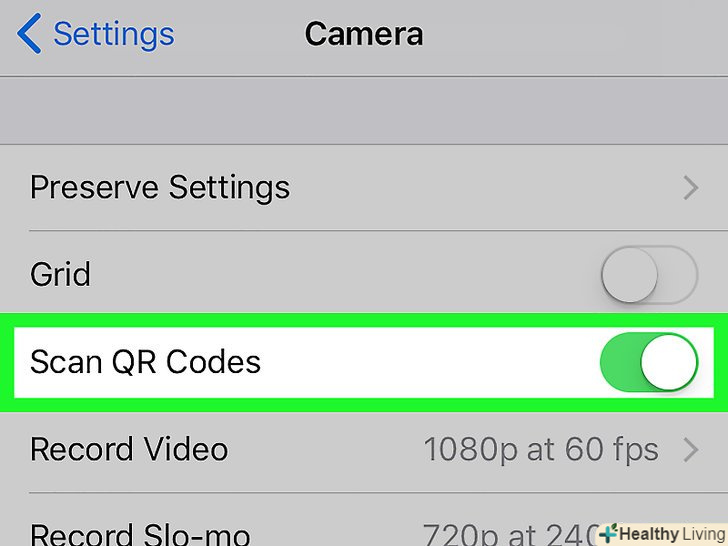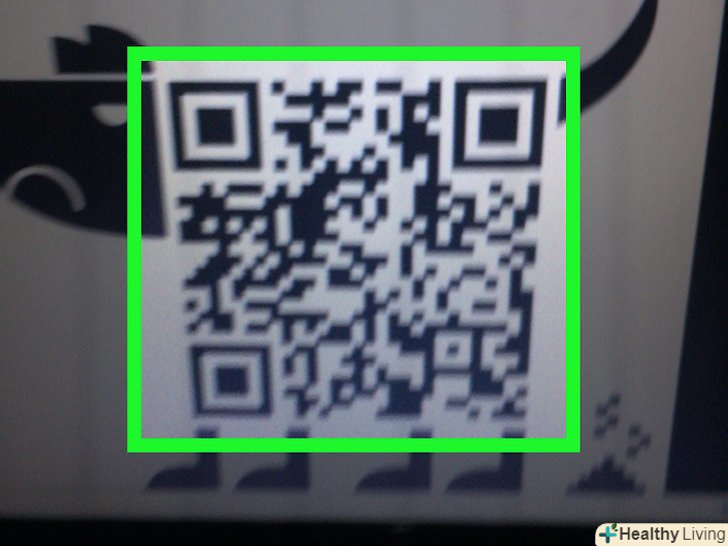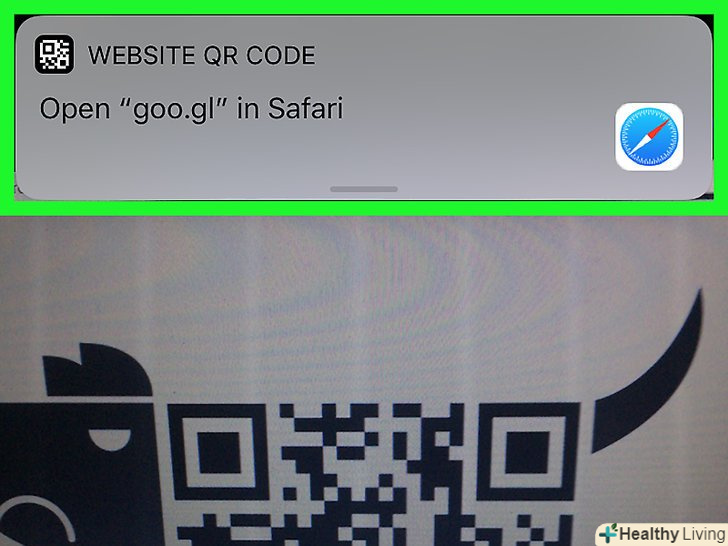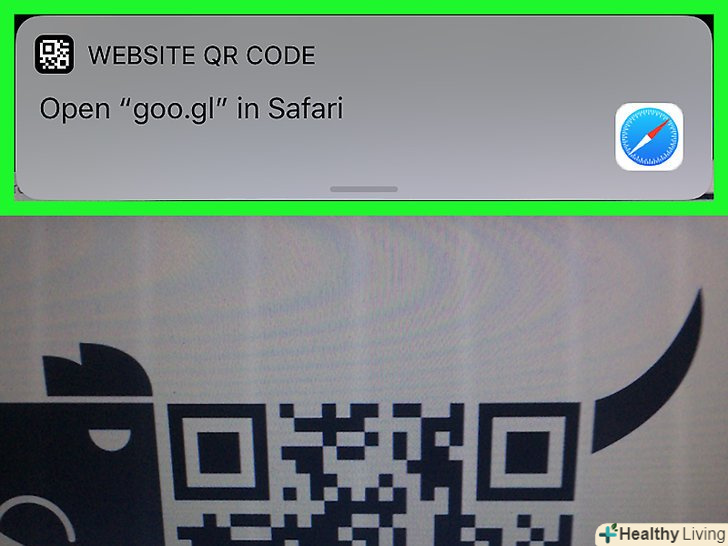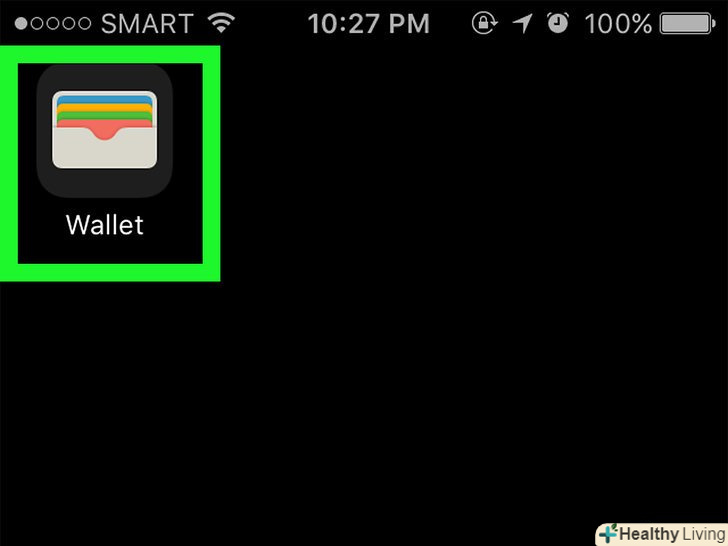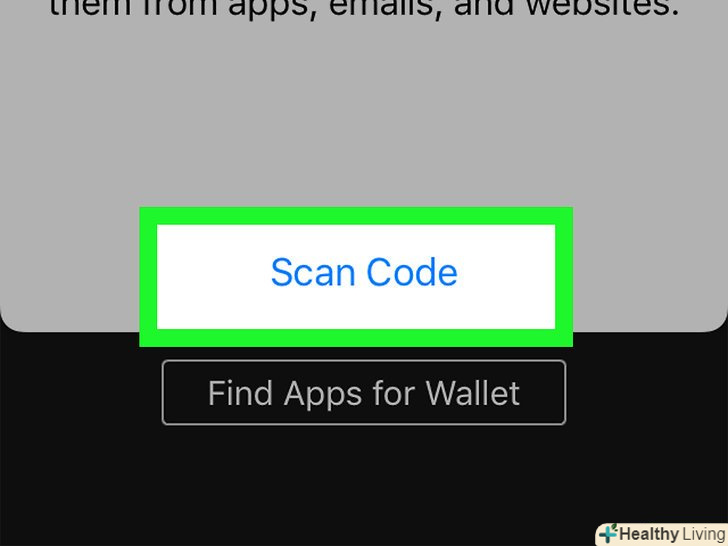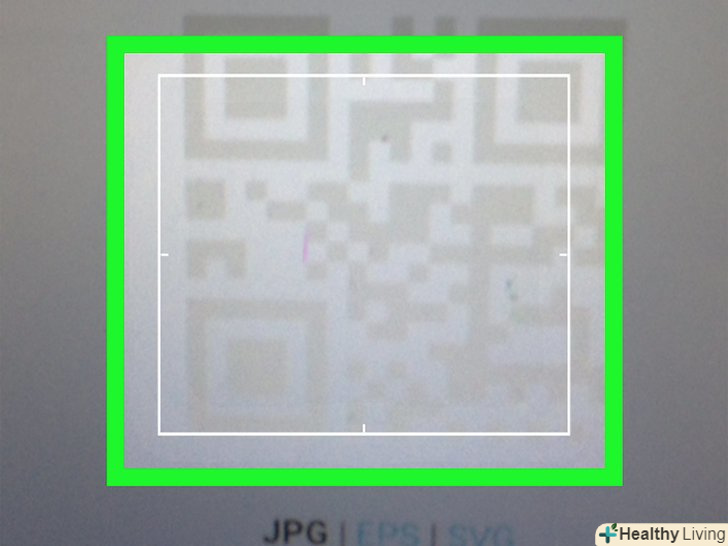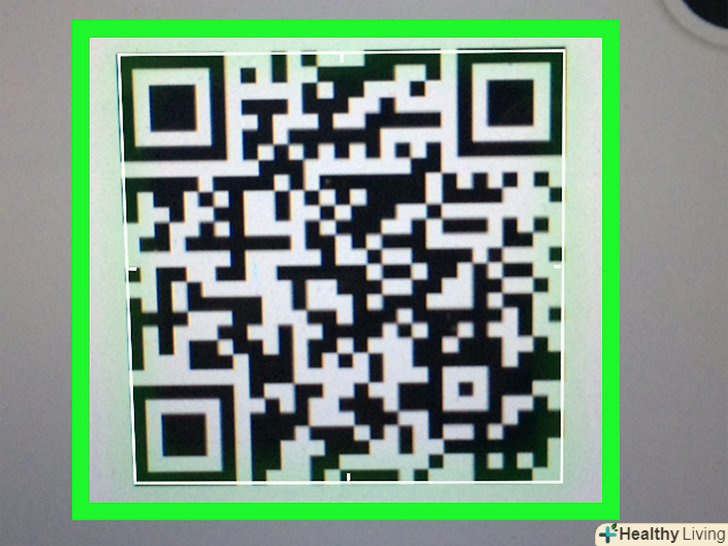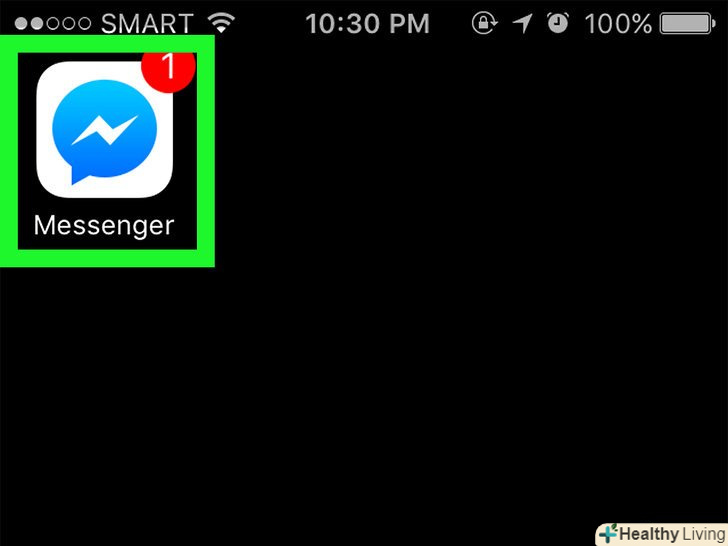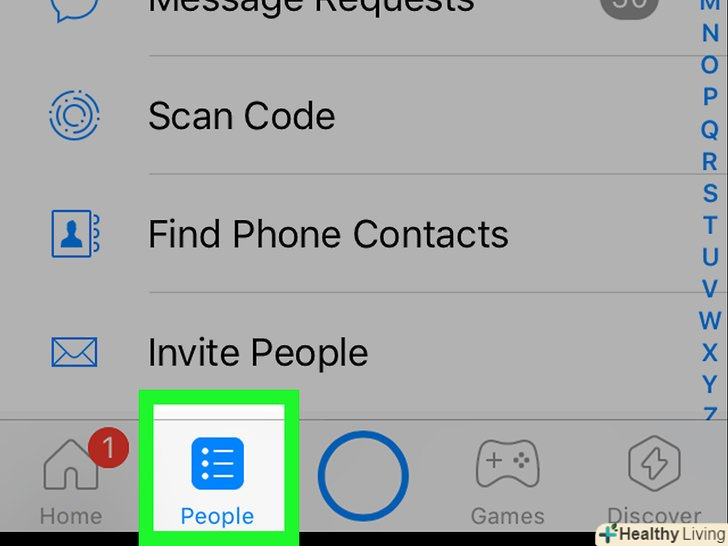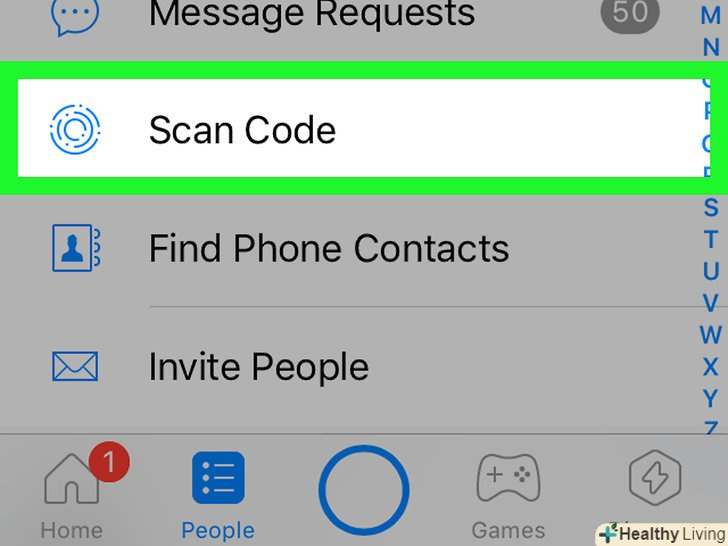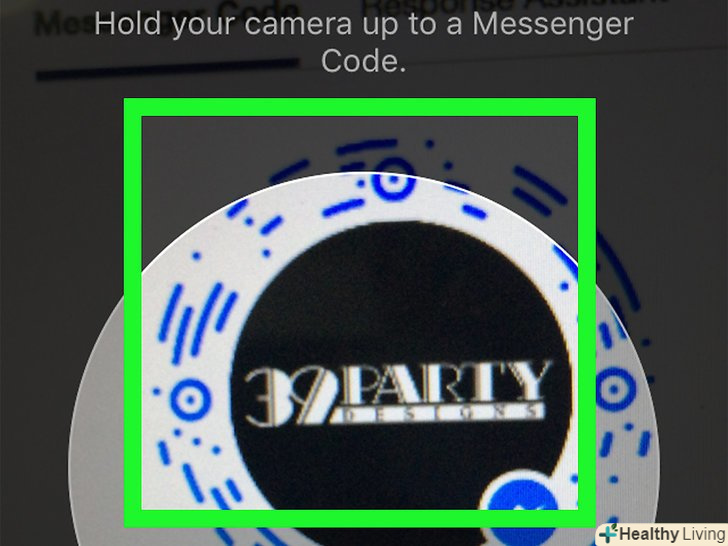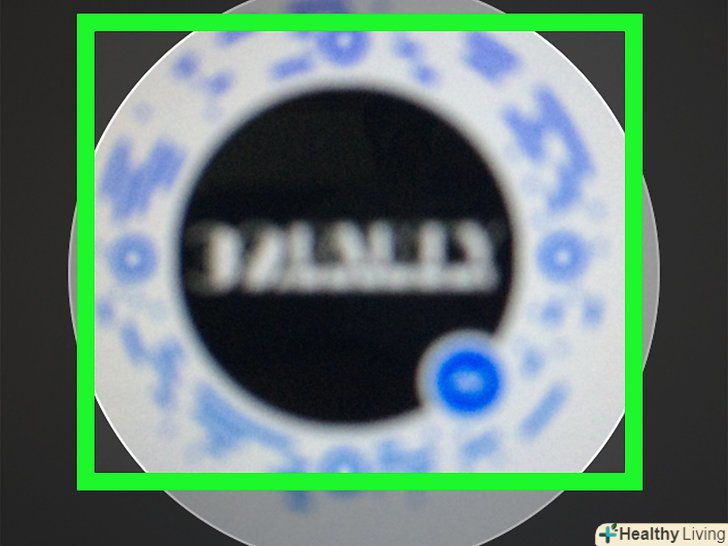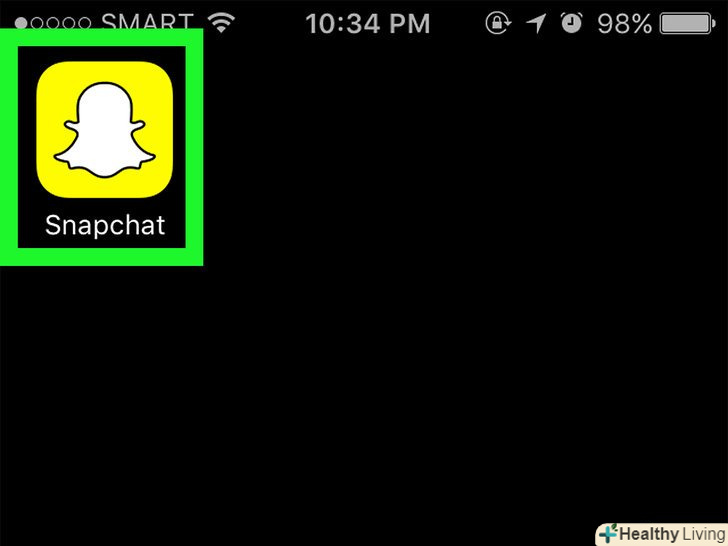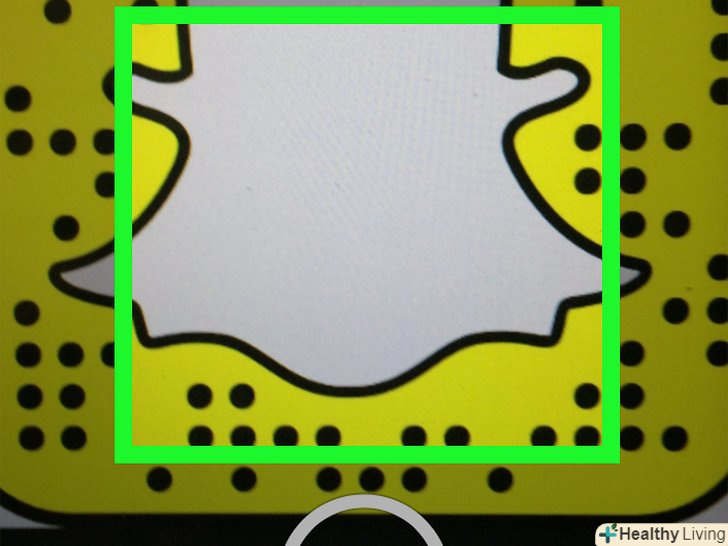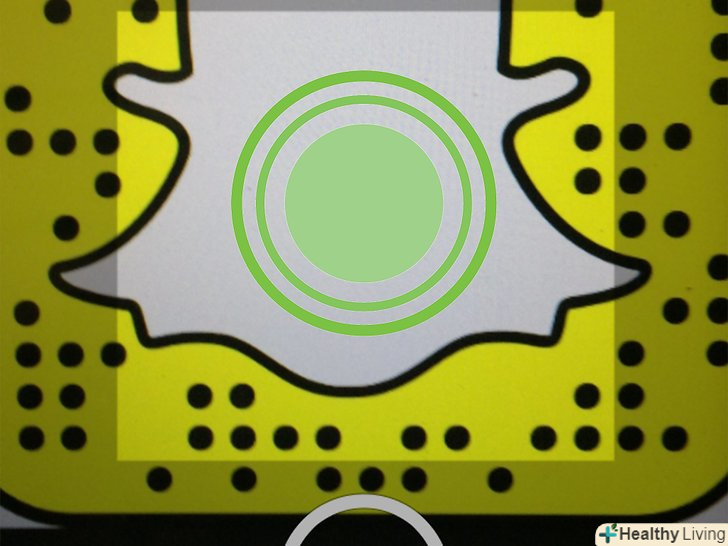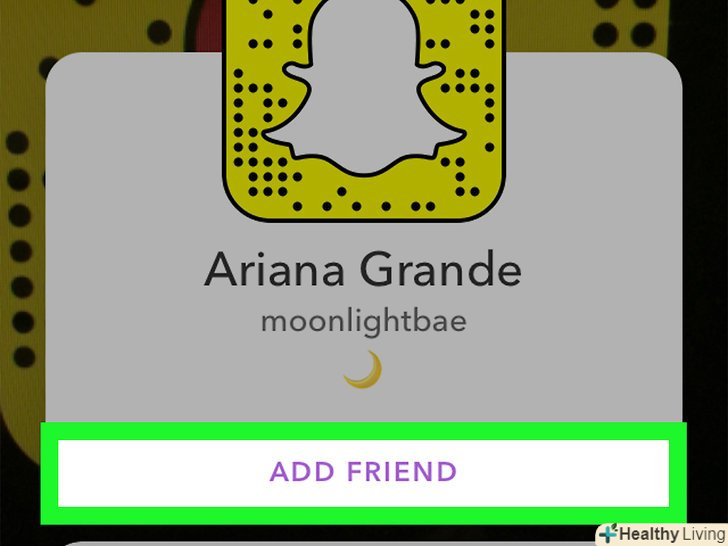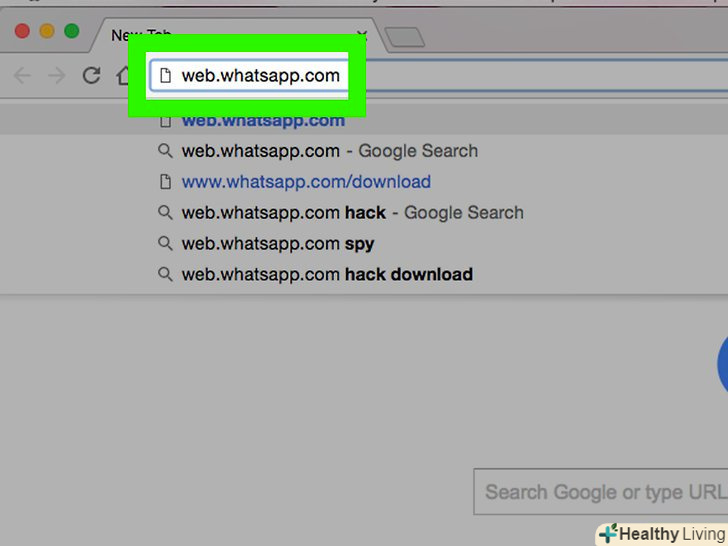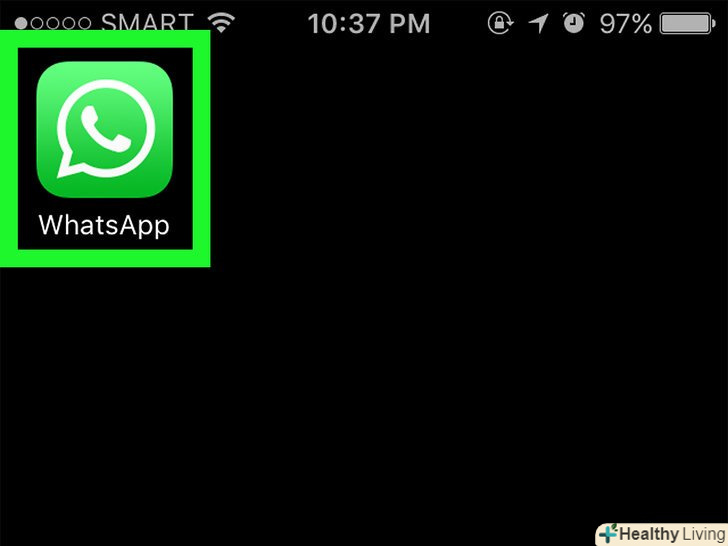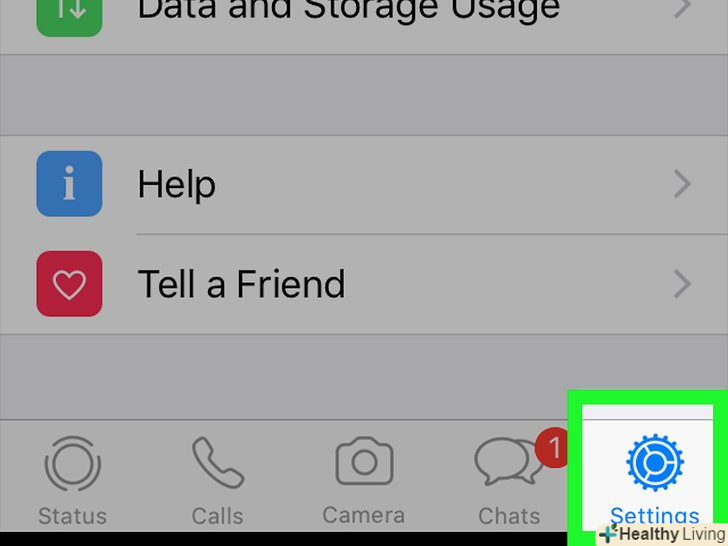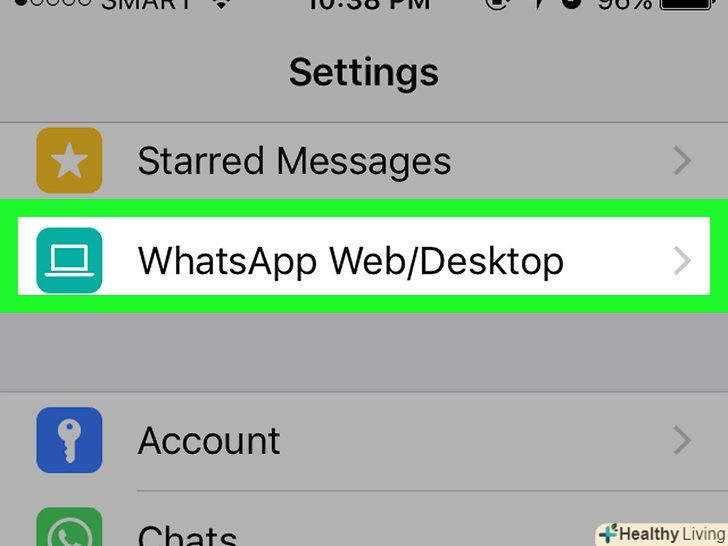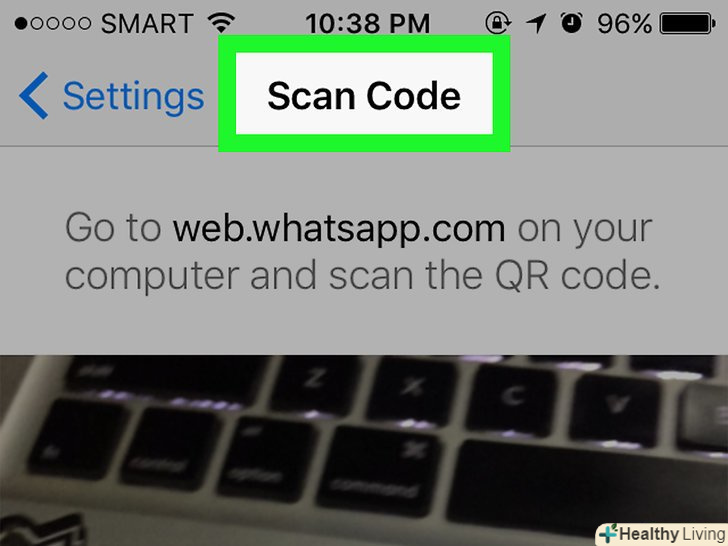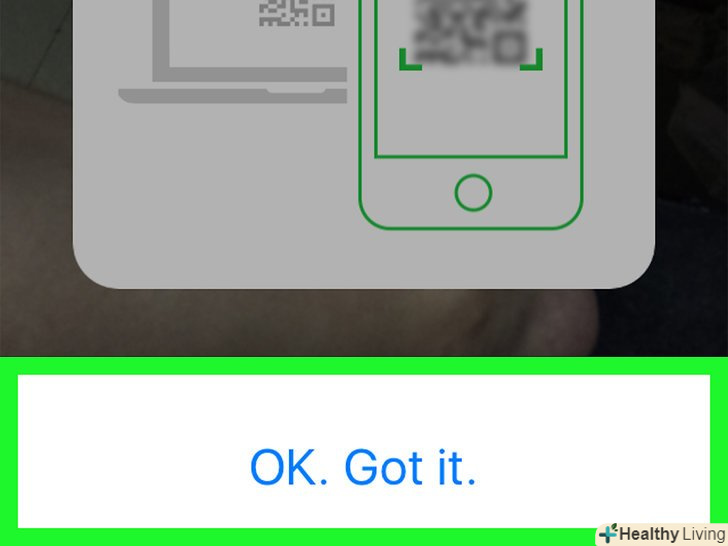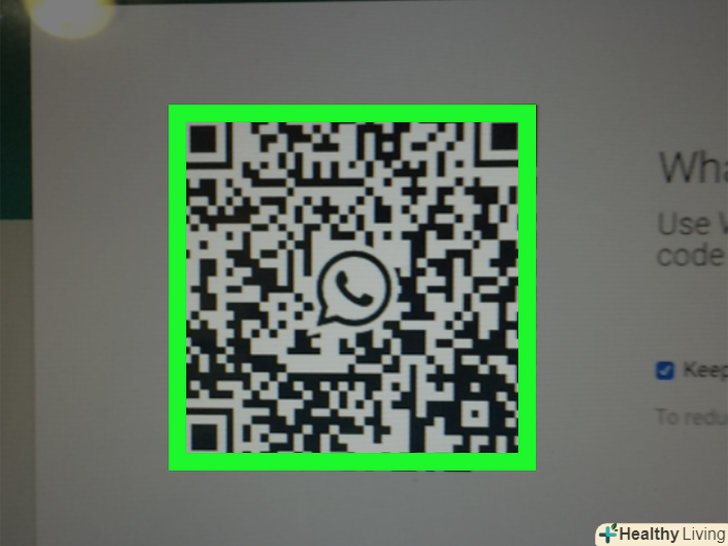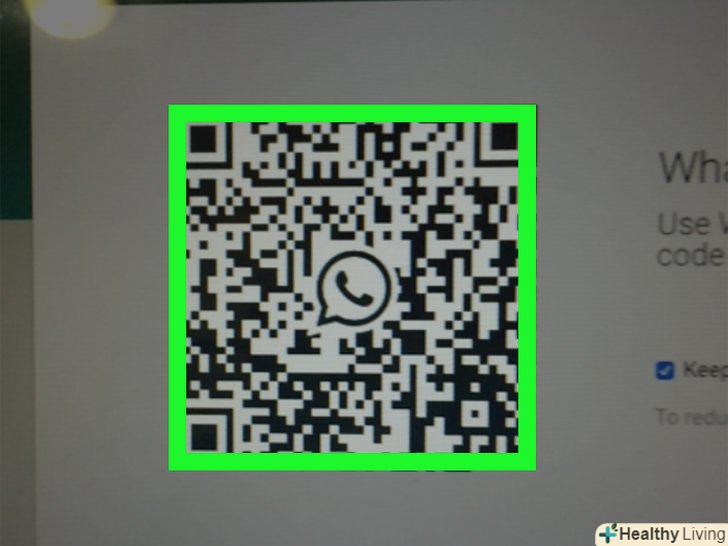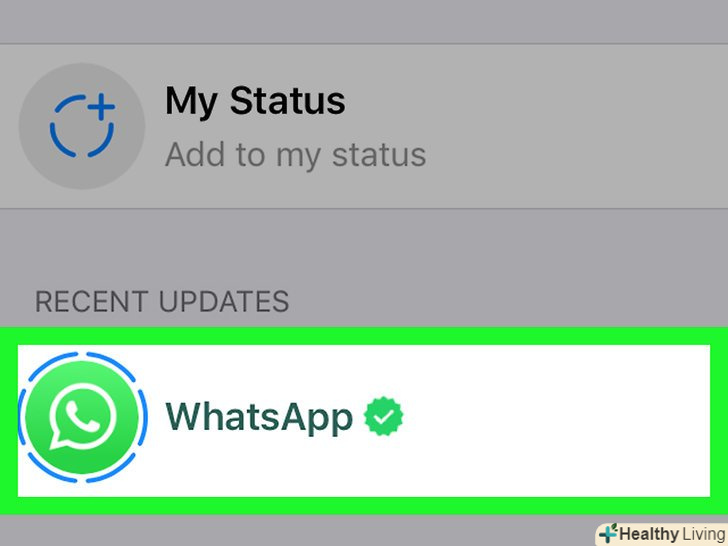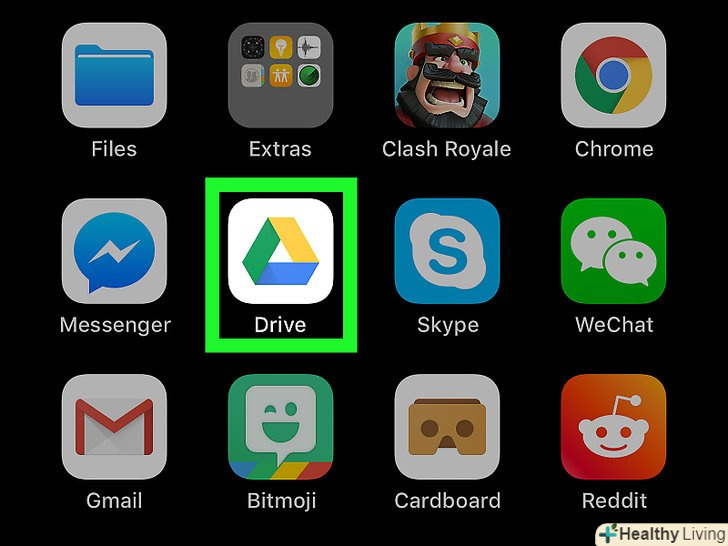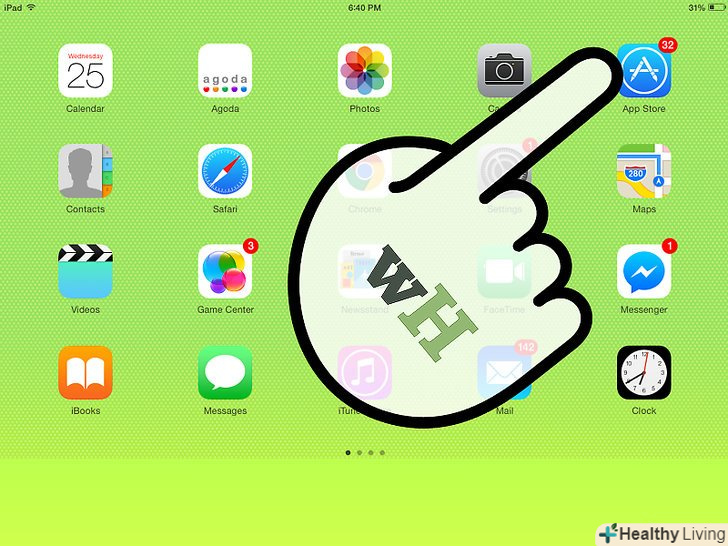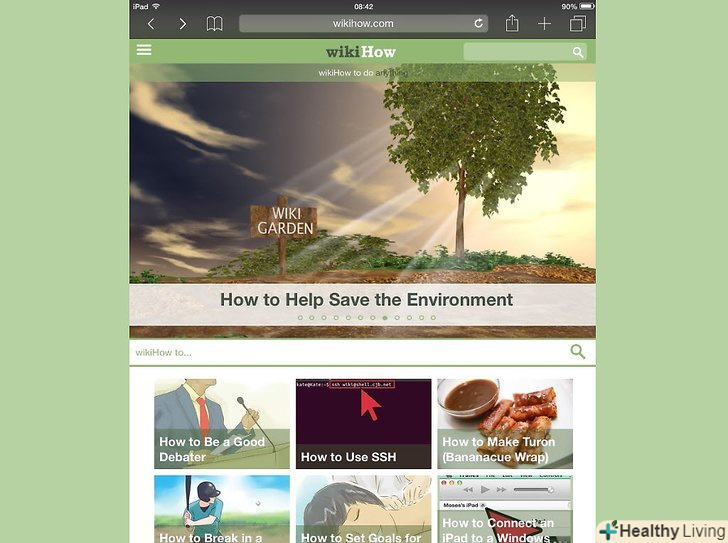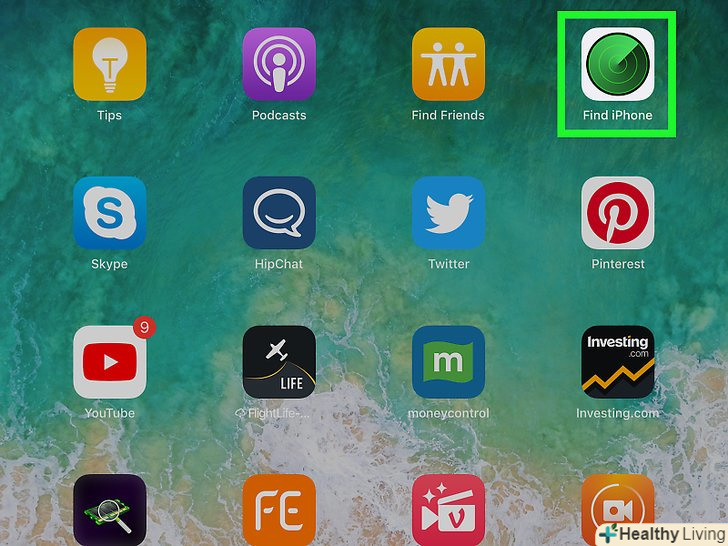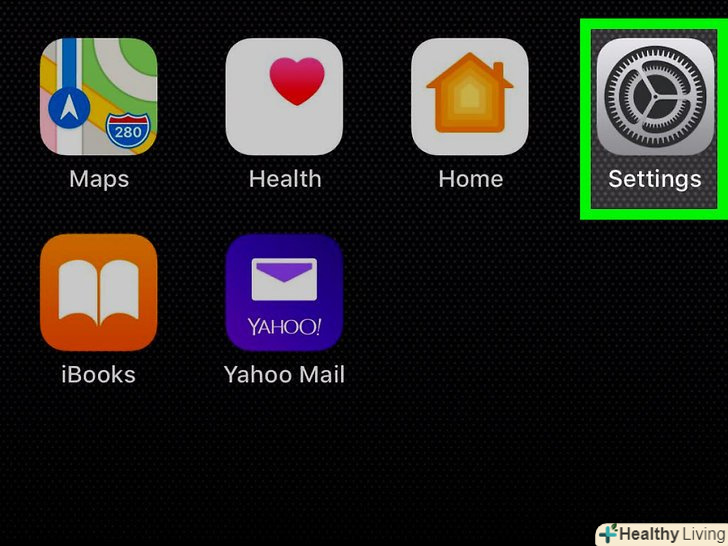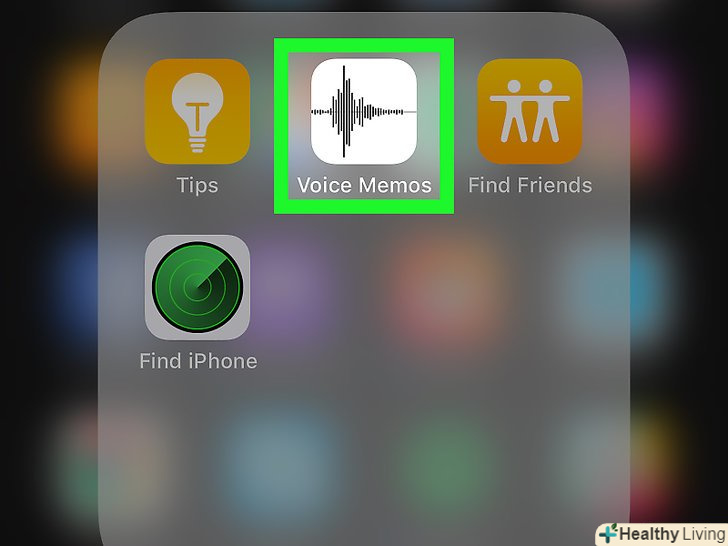У цій статті ми розповімо вам, як сканувати QR-код за допомогою камери iPhone / iPad. QR-код являє собою чорно-білу абстрактну картинку, в якій зашифровані дані або інформація, наприклад, про профіль користувача в соціальних мереж.
Кроки
Метод1З 5:
За допомогою камери
Метод1З 5:
 Увімкніть сканування на пристрої, якщо необхідно.
Увімкніть сканування на пристрої, якщо необхідно.- Щоб сканувати QR-код за допомогою камери iPhone / iPad, спочаткуоновіть систему пристрою до iOS 11 або новішої версії.
- Запустіть додаток «Налаштування». Натисніть на значок у вигляді сірої шестерінки на головному екрані.

- Прокрутіть вниз і натиснітьКамера. Ви знайдете цю опцію посередині сторінки налаштувань.
- Торкніться білого повзунка «Сканувати QR-коди». Він забарвиться в зелений колір
 . Так ви включите сканер QR-кодів за допомогою камери iPhone/iPad.
. Так ви включите сканер QR-кодів за допомогою камери iPhone/iPad.
- Якщо повзунок у вказаній опції вже зелений, можна відразу приступити до сканування QR-кодів.
 Увімкніть камеру пристрою.для цього запустіть програму "Камера", торкнувшись значка у вигляді чорної камери на сірому тлі.
Увімкніть камеру пристрою.для цього запустіть програму "Камера", торкнувшись значка у вигляді чорної камери на сірому тлі.- Також можна провести по екрану знизу вгору, щоб відкрити Пункт управління, а потім в ньому натиснути на значок програми «Камера».
 Направте камеру на QR-код. QR-код повинен відобразитися в центрі екрана пристрою, причому весь код повинен бути видно на екрані.
Направте камеру на QR-код. QR-код повинен відобразитися в центрі екрана пристрою, причому весь код повинен бути видно на екрані.- Якщо увімкнено фронтальну камеру, торкніться піктограми камери зі стрілкою у нижньому правому куті.
 Дочекайтеся, коли код буде просканований. коли це станеться, у верхній частині екрана відобразиться повідомлення "відкрити [сайт] в Safari".
Дочекайтеся, коли код буде просканований. коли це станеться, у верхній частині екрана відобразиться повідомлення "відкрити [сайт] в Safari". Натисніть на повідомлення.якщо код містить адресу сайту, цей сайт відкриється в мобільному браузері Safari.
Натисніть на повідомлення.якщо код містить адресу сайту, цей сайт відкриється в мобільному браузері Safari.
Метод2З 5:
За допомогою Wallet
Метод2З 5:
 Запустіть програму Wallet.
Запустіть програму Wallet.- Ця програма сканує тільки QR-коди "пропусків", наприклад, посадкових талонів або квитків в кіно.
 Торкніться < span class="nowrap" title="This is not a clickable button; it illustrates the button one should find." style="font-family: Segoe UI, Frutiger, Frutiger Linotype, Dejavu Sans, Helvetica Neue, Arial, sans-serif;letter-spacing:0px;padding:0em .6em; border:1px solid; border-color:#AAA #555 #555 #AAA; -moz-border-radius: 0px; -webkit-border-radius: 0px; border-radius: 0px; background-color: #F2F2F2; background-image: -moz-linear-gradient(top, #FCFCFC, #E0E0E0); background-image: -o-linear-gradient(top, #FCFCFC, #E0E0E0); background-image:-webkit-linear-gradient(top, #FCFCFC, #E0E0E0); background-image: linear-gradient (top, #FCFCFC, #E0E0E0); " > сканувати код.ви знайдете цю опцію внизу екрана.
Торкніться < span class="nowrap" title="This is not a clickable button; it illustrates the button one should find." style="font-family: Segoe UI, Frutiger, Frutiger Linotype, Dejavu Sans, Helvetica Neue, Arial, sans-serif;letter-spacing:0px;padding:0em .6em; border:1px solid; border-color:#AAA #555 #555 #AAA; -moz-border-radius: 0px; -webkit-border-radius: 0px; border-radius: 0px; background-color: #F2F2F2; background-image: -moz-linear-gradient(top, #FCFCFC, #E0E0E0); background-image: -o-linear-gradient(top, #FCFCFC, #E0E0E0); background-image:-webkit-linear-gradient(top, #FCFCFC, #E0E0E0); background-image: linear-gradient (top, #FCFCFC, #E0E0E0); " > сканувати код.ви знайдете цю опцію внизу екрана. Направте камеру iPhone на QR-код.на екрані з'явиться пульсуючий квадрат.
Направте камеру iPhone на QR-код.на екрані з'явиться пульсуючий квадрат. Зробіть так, щоб код відобразився всередині квадрата.Wallet просканує QR-код і автоматично додасть пропуск.
Зробіть так, щоб код відобразився всередині квадрата.Wallet просканує QR-код і автоматично додасть пропуск.- Якщо QR-код не є "пропуском«, відобразиться повідомлення»Немає карти для цього коду".
- Коли ви скануєте перший код, натисніть » + "у верхньому правому куті, а потім торкніться "сканувати код для додавання карти".
Метод3З 5:
За допомогою Facebook Messenger
Метод3З 5:
 Запустіть програму Messenger. натисніть на значок у вигляді синього мовного хмари з білою блискавкою. Знайти його можна на одному з робочих столів або на панелі Dock.
Запустіть програму Messenger. натисніть на значок у вигляді синього мовного хмари з білою блискавкою. Знайти його можна на одному з робочих столів або на панелі Dock. Натисніть < span class="nowrap" title="This is not a clickable button; it illustrates the button one should find." style="font-family: Segoe UI, Frutiger, Frutiger Linotype, Dejavu Sans, Helvetica Neue, Arial, sans-serif;letter-spacing:0px;padding:0em .6em; border:1px solid; border-color:#AAA #555 #555 #AAA; -moz-border-radius: 0px; -webkit-border-radius: 0px; border-radius: 0px; background-color: #F2F2F2; background-image: -moz-linear-gradient(top, #FCFCFC, #E0E0E0); background-image: -o-linear-gradient(top, #FCFCFC, #E0E0E0); background-image: - webkit-linear-gradient(top, # FCFCFC, #E0E0E0); background-image: linear-gradient(top, #FCFCFC, #E0E0E0);">Люди.ви знайдете цю опцію в нижньому правому куті.
Натисніть < span class="nowrap" title="This is not a clickable button; it illustrates the button one should find." style="font-family: Segoe UI, Frutiger, Frutiger Linotype, Dejavu Sans, Helvetica Neue, Arial, sans-serif;letter-spacing:0px;padding:0em .6em; border:1px solid; border-color:#AAA #555 #555 #AAA; -moz-border-radius: 0px; -webkit-border-radius: 0px; border-radius: 0px; background-color: #F2F2F2; background-image: -moz-linear-gradient(top, #FCFCFC, #E0E0E0); background-image: -o-linear-gradient(top, #FCFCFC, #E0E0E0); background-image: - webkit-linear-gradient(top, # FCFCFC, #E0E0E0); background-image: linear-gradient(top, #FCFCFC, #E0E0E0);">Люди.ви знайдете цю опцію в нижньому правому куті. Торкніться < span class="nowrap" title="This is not a clickable button; it illustrates the button one should find." style="font-family: Segoe UI, Frutiger, Frutiger Linotype, Dejavu Sans, Helvetica Neue, Arial, sans-serif;letter-spacing:0px;padding:0em .6em; border:1px solid; border-color:#AAA #555 #555 #AAA; -moz-border-radius: 0px; -webkit-border-radius: 0px; border-radius: 0px; background-color: #F2F2F2; background-image: -moz-linear-gradient(top, #FCFCFC, #E0E0E0); background-image: -o-linear-gradient(top, #FCFCFC, #E0E0E0); background-image: - webkit-linear-gradient(top, # FCFCFC, #E0E0E0); background-image: linear-gradient(top, #FCFCFC, #E0E0E0);">сканувати код.
Торкніться < span class="nowrap" title="This is not a clickable button; it illustrates the button one should find." style="font-family: Segoe UI, Frutiger, Frutiger Linotype, Dejavu Sans, Helvetica Neue, Arial, sans-serif;letter-spacing:0px;padding:0em .6em; border:1px solid; border-color:#AAA #555 #555 #AAA; -moz-border-radius: 0px; -webkit-border-radius: 0px; border-radius: 0px; background-color: #F2F2F2; background-image: -moz-linear-gradient(top, #FCFCFC, #E0E0E0); background-image: -o-linear-gradient(top, #FCFCFC, #E0E0E0); background-image: - webkit-linear-gradient(top, # FCFCFC, #E0E0E0); background-image: linear-gradient(top, #FCFCFC, #E0E0E0);">сканувати код. Направте камеру пристрою на код.
Направте камеру пристрою на код. Утримуйте квадрат поверх коду. пристрій просканує код і відобразить інформацію про людину, якій належить код.
Утримуйте квадрат поверх коду. пристрій просканує код і відобразить інформацію про людину, якій належить код.- За допомогою сканера в Messenger можна швидко поповнювати список друзів. Для цього натисніть "Додати в Messenger", коли проскануєте код.
- Також можна натиснути "Мій код" у верхній частині екрана, щоб інший користувач просканував ваш код.
Метод4З 5:
За допомогою Snapchat
Метод4З 5:
 Запустіть програму Snapchat. натисніть на значок у вигляді білого примари на жовтому тлі. Знайти його можна на одному з робочих столів або на панелі Dock.
Запустіть програму Snapchat. натисніть на значок у вигляді білого примари на жовтому тлі. Знайти його можна на одному з робочих столів або на панелі Dock. Направте камеру пристрою на снапкод.
Направте камеру пристрою на снапкод. Натисніть і утримуйте екран з включеною камерою.на фокусування піде кілька секунд.
Натисніть і утримуйте екран з включеною камерою.на фокусування піде кілька секунд. Приберіть палець з екрану, коли з'явиться спливаюче вікно снапкода. пролунає короткий сигнал, і на екрані відобразиться інформація про людину, якій належить код.
Приберіть палець з екрану, коли з'явиться спливаюче вікно снапкода. пролунає короткий сигнал, і на екрані відобразиться інформація про людину, якій належить код.- Це чудовий спосіб додати друзів до Snapchat. Для цього натисніть "Додати в друзі" внизу спливаючого вікна.
- Також можна відкрити свій код, щоб інші люди просканували його. Для цього проведіть вниз по екрану з включеною камерою в Snapchat.
Метод5З 5:
За допомогою WhatsApp
Метод5З 5:
 Перейдіть за адресою web.whatsapp.com у браузері комп'ютера.відкриється веб-сторінка з QR-кодом.
Перейдіть за адресою web.whatsapp.com у браузері комп'ютера.відкриється веб-сторінка з QR-кодом. Запустіть програму WhatsApp. натисніть на значок у вигляді зеленого мовного хмари з білою телефонною трубкою. Знайти його можна на одному з робочих столів або на панелі Dock.
Запустіть програму WhatsApp. натисніть на значок у вигляді зеленого мовного хмари з білою телефонною трубкою. Знайти його можна на одному з робочих столів або на панелі Dock. Торкніться < span class="nowrap" title="This is not a clickable button; it illustrates the button one should find." style="font-family: Segoe UI, Frutiger, Frutiger Linotype, Dejavu Sans, Helvetica Neue, Arial, sans-serif;letter-spacing:0px;padding:0em .6em; border:1px solid; border-color:#AAA #555 #555 #AAA; -moz-border-radius: 0px; -webkit-border-radius: 0px; border-radius: 0px; background-color: #F2F2F2; background-image: -moz-linear-gradient(top, #FCFCFC, #E0E0E0); background-image: -o-linear-gradient(top, #FCFCFC, #E0E0E0); background-image: - webkit-linear-gradient(top, # FCFCFC, #E0E0E0); background-image: linear-gradient(top, #FCFCFC, #E0E0E0);">Налаштування.ви знайдете цю опцію в нижньому правому куті.
Торкніться < span class="nowrap" title="This is not a clickable button; it illustrates the button one should find." style="font-family: Segoe UI, Frutiger, Frutiger Linotype, Dejavu Sans, Helvetica Neue, Arial, sans-serif;letter-spacing:0px;padding:0em .6em; border:1px solid; border-color:#AAA #555 #555 #AAA; -moz-border-radius: 0px; -webkit-border-radius: 0px; border-radius: 0px; background-color: #F2F2F2; background-image: -moz-linear-gradient(top, #FCFCFC, #E0E0E0); background-image: -o-linear-gradient(top, #FCFCFC, #E0E0E0); background-image: - webkit-linear-gradient(top, # FCFCFC, #E0E0E0); background-image: linear-gradient(top, #FCFCFC, #E0E0E0);">Налаштування.ви знайдете цю опцію в нижньому правому куті. Натисніть < span class="nowrap" title="This is not a clickable button; it illustrates the button one should find." style="font-family: Segoe UI, Frutiger, Frutiger Linotype, Dejavu Sans, Helvetica Neue, Arial, sans-serif;letter-spacing:0px;padding:0em .6em; border:1px solid; border-color:#AAA #555 #555 #AAA; -moz-border-radius: 0px; -webkit-border-radius: 0px; border-radius: 0px; background-color: #F2F2F2; background-image: -moz-linear-gradient(top, #FCFCFC, #E0E0E0); background-image: -o-linear-gradient(top, #FCFCFC, #E0E0E0); background-image: -webkit-linear-gradient(top, #FCFCFC, #E0E0E0); background-image: linear-gradient(top, #FCFCFC, #E0E0E0);">WhatsApp Web.
Натисніть < span class="nowrap" title="This is not a clickable button; it illustrates the button one should find." style="font-family: Segoe UI, Frutiger, Frutiger Linotype, Dejavu Sans, Helvetica Neue, Arial, sans-serif;letter-spacing:0px;padding:0em .6em; border:1px solid; border-color:#AAA #555 #555 #AAA; -moz-border-radius: 0px; -webkit-border-radius: 0px; border-radius: 0px; background-color: #F2F2F2; background-image: -moz-linear-gradient(top, #FCFCFC, #E0E0E0); background-image: -o-linear-gradient(top, #FCFCFC, #E0E0E0); background-image: -webkit-linear-gradient(top, #FCFCFC, #E0E0E0); background-image: linear-gradient(top, #FCFCFC, #E0E0E0);">WhatsApp Web. Торкніться < span class="nowrap" title="This is not a clickable button; it illustrates the button one should find." style="font-family: Segoe UI, Frutiger, Frutiger Linotype, Dejavu Sans, Helvetica Neue, Arial, sans-serif;letter-spacing:0px;padding:0em .6em; border:1px solid; border-color:#AAA #555 #555 #AAA; -moz-border-radius: 0px; -webkit-border-radius: 0px; border-radius: 0px; background-color: #F2F2F2; background-image: -moz-linear-gradient(top, #FCFCFC, #E0E0E0); background-image: -o-linear-gradient(top, #FCFCFC, #E0E0E0); background-image: - webkit-linear-gradient(top, # FCFCFC, #E0E0E0); background-image: linear-gradient(top, #FCFCFC, #E0E0E0);">сканувати QR-код.
Торкніться < span class="nowrap" title="This is not a clickable button; it illustrates the button one should find." style="font-family: Segoe UI, Frutiger, Frutiger Linotype, Dejavu Sans, Helvetica Neue, Arial, sans-serif;letter-spacing:0px;padding:0em .6em; border:1px solid; border-color:#AAA #555 #555 #AAA; -moz-border-radius: 0px; -webkit-border-radius: 0px; border-radius: 0px; background-color: #F2F2F2; background-image: -moz-linear-gradient(top, #FCFCFC, #E0E0E0); background-image: -o-linear-gradient(top, #FCFCFC, #E0E0E0); background-image: - webkit-linear-gradient(top, # FCFCFC, #E0E0E0); background-image: linear-gradient(top, #FCFCFC, #E0E0E0);">сканувати QR-код. Торкніться екрана, щоб закрити сповіщення.
Торкніться екрана, щоб закрити сповіщення. Направте камеру пристрою на QR-код, який відображається на екрані комп'ютера.
Направте камеру пристрою на QR-код, який відображається на екрані комп'ютера. Зробіть так, щоб код вписався в квадрат на екрані пристрою.
Зробіть так, щоб код вписався в квадрат на екрані пристрою. Дочекайтеся, коли пристрій почне вібрувати.це означає, що код просканований; Ви отримаєте доступ до чатів WhatsApp на комп'ютері.
Дочекайтеся, коли пристрій почне вібрувати.це означає, що код просканований; Ви отримаєте доступ до чатів WhatsApp на комп'ютері.- Код часто змінюється, тому на сайті використовуйте поточний код.
Поради
- Якщо на iPhone / iPad немає системи iOS 11,використовуйте безкоштовний додаток, щоб сканувати QR-коди.
Попередження
- QR-коди не завжди містять адреси безпечних веб-сайтів. Будьте обережні, коли зберетеся відкрити незнайомий сайт.